Microsoft hat ein neues Tool entwickelt, das durch das Löschen von Festplattenspeichern, das Verwalten großer Dateien und Anwendungen gereinigt und deaktiviert werden kann, um Anwendungen zu starten oder andere verwandte Dinge auszuführen, um PC zu schützen und zu beschleunigen, um die PC-Leistung zu verbessern. In diesem Artikel erfahren Sie von Microsoft weitere Informationen zu diesem offiziellen PC-Optimierer.
Wenn es um den PC-Manager geht, denken Sie möglicherweise an CCleaner, AVG PC Tuneup, IOLO-Systemmechaniker oder andere ähnliche Tools, die Sie verwendet oder gehört haben. Die gute Nachricht ist, dass Microsoft einige Monate lang einen eigenen PC-Optimierer verwendet, der als PC-Manager bezeichnet wird. In diesem Artikel wird die Minitool-Software dieses Tool vorstellen, einschließlich Herunterladen und Installation von Microsoft PC Manager auf dem PC.
>> Sehen Sie, wie Sie Ihren Computer aufräumen.
>> Sehen Sie, wie Sie Ihren Computer schützen.
Über Microsoft PC Manager
PC Manager ist ein kleines Werkzeug für Microsoft, mit dem Sie die Geschwindigkeit des Windows 10/11-Computers schützen und beschleunigen können. Dieser Microsoft-PC-Optimierer ist eine Sammlung mehrerer Funktionen unter Windows. Sie können beispielsweise schnell zugreifen oder die Startanwendung aktivieren und den ungenutzten Prozess beenden. Es bietet Ihnen auch Optionen für die Verwaltung von Festplattenspeichern durch die Auswahl des Reinigungsdiskettenraums, der Verwaltung großer Dateien usw. Der PC-Manager ist für Benutzer geeignet.
Bereinigung und Sicherheitsfunktionen im PC-Manager
Aus dem Bild unten können Sie feststellen, dass dieses Tool die folgenden fünf Hauptfunktionen aufräumt:
- Boost
- Health check
- Storage management
- Process management
- Startup apps
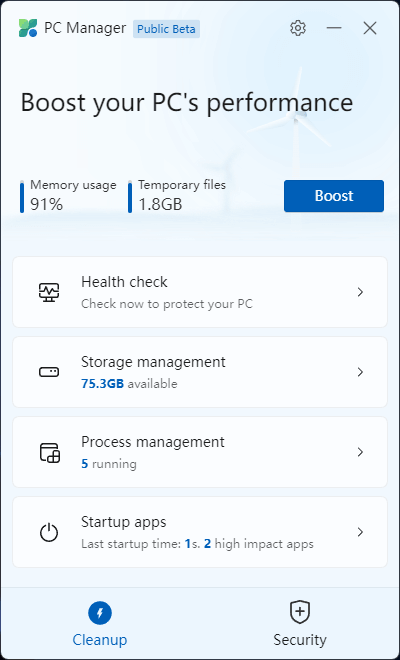
Sie können auf diese Funktionen zugreifen, um mehr Speicherplatz freizulassen und das Gerät zu beschleunigen.
Aus dem Bild unten sehen Sie, dass dieser Microsoft-PC-Optimierer die folgenden vier Hauptfunktionen hat:
- Scannen Sie Ihren PC nach Bedrohungen
- Windows Update
- Browserschutz
- Popup-Management
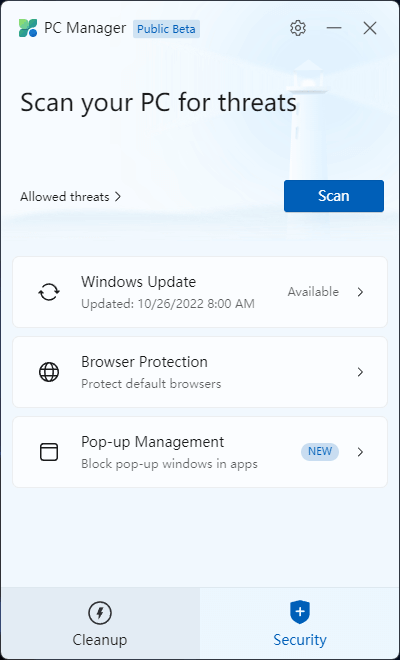
Im Bereich Sicherheitsabschnitt können Sie Ihr System auf dem neuesten Stand halten, Ihre Besuche bei der Verwendung von Browsern schützen, Ihr Gerät nach Bedrohungen scannen und Popup-Block aktivieren. Diese Maßnahmen können Ihren Computer effektiv vor illegaler Verletzung schützen.
Unter Windows 10 und Windows 11 sind die Funktionen für die Bereinigung von PC- und Schutzgeräten unterschiedliche Stellen. Erweiterte Benutzer können sie leicht finden. Für gewöhnliche Benutzer ist es, wenn es ein Tool gibt, das diese nützlichen Funktionen sammeln kann, freundlicher. Sie können sehen, dass das PC-Management ein solches Tool ist.
Microsoft PC Manager herunterladen und installieren
Microsoft hat diesen Microsoft-PC-Optimierer an Microsoft Store eingereicht. Aber Sie können es derzeit nicht finden, weil es immer noch versteckt ist. Gibt es eine andere Möglichkeit, den Microsoft PC Manager-Download auszuführen?
PC Manager Public Beta Version (Englisch) ist jetzt verfügbar. Wenn es Ihnen nichts ausmacht, können Sie es herunterladen und installieren, um es zu versuchen. Microsoft PC Manager kostenloser Download.
Hinweis: PC-Manager können Windows 10 (1809) und die oben genannten Versionen ausführen, einschließlich Windows 11.
Wie kann man den PC Manager kostenlos herunterladen?
Es ist sehr einfach, Microsoft PC Manager auf Ihrem Gerät herunterzuladen. Sie können zu https://pcmanager.microsoft.com/ gehen und auf die Schaltfläche Download for free (kostenloser Download) klicken, um das Installationsprogramm für diesen Microsoft-PC-Optimierer auf Ihrem Gerät herunterzuladen.
Was die Softwaresprache betrifft, wird das Tool von der engschien Seite heruntergeladen. Allerdings können Sie es in der englischen Version installieren. Sie müssen sich also keine Sorgen machen.
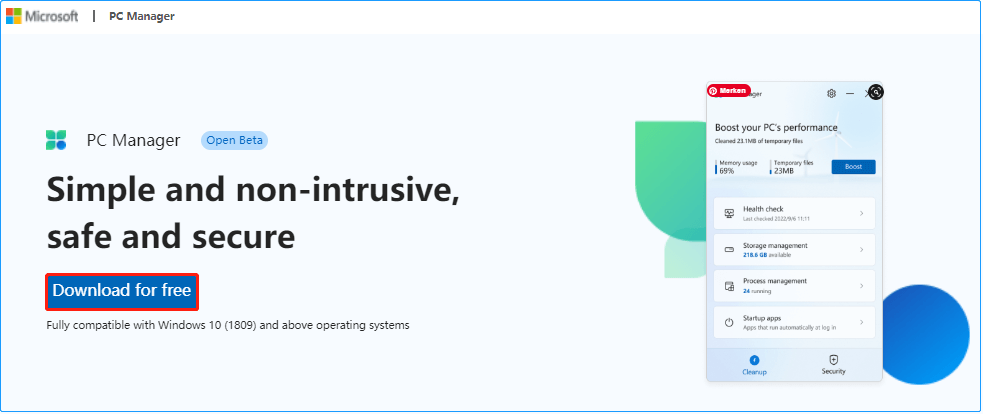
Wie installieren Sie PC Manager?
Nachdem Sie das Installationsprogramm des PC-Managers erhalten haben, können Sie es direkt öffnen und auf dem PC gemäß den Anweisungen auf dem Bildschirm installieren.
Nach dem Öffnen dieses Tools befindet sich auf der unteren rechten Seite des Bildschirms und hält oben. Sie können auf die Schaltfläche Minimieren klicken, um sie auszublenden.

